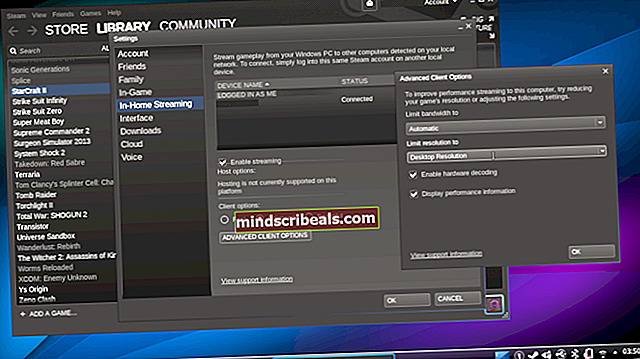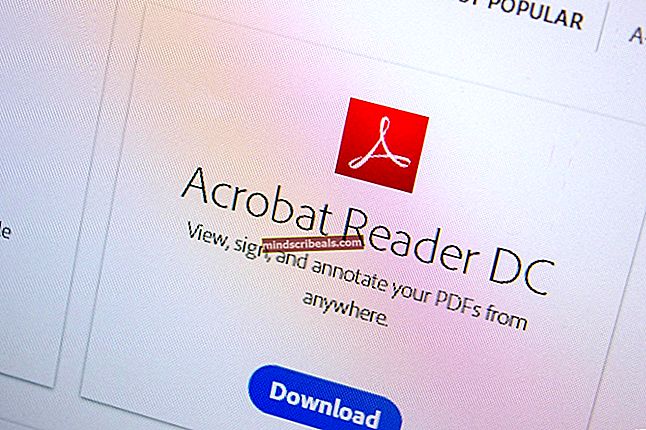NUSTATYTI: „Windows 10“ diegimo klaida 0x800700D
Kadangi nemaža dalis „Windows“ vartotojų, pasirinkusių atnaujinti savo kompiuterius į „Windows 10“ iš ankstesnių operacinės sistemos versijų, susidūrė su įvairiomis problemomis, daugelis (labiau kompiuterį išmanančių) vartotojų nusprendė švariai įdiegti „Windows 10“. . Švarus diegimas yra tada, kai operacinė sistema yra įdiegta kompiuteryje, kuriame dar nėra operacinės sistemos.
Tačiau nėra šansų, kad atlikdami švarų „Windows 10“ diegimą susidursite su sienomis. Viena iš labiausiai paplitusių sienų, į kurią galite patekti vykdydami švarų „Windows 10“ diegimą - siena, kuri yra gana aukštas - yra klaida 0x800700D. Klaida 0x800700D pasirodo jūsų kompiuteriui paleidus iš diegimo laikmenos ir paleidus „Windows 10“ sąranką, pasirenkate kalbą ir pasirodo pranešimas „Pradedama sąrankos programa“. Kompiuteryje parodžius klaidą 0x800700D, diegti nepavyksta.
Klaida 0x800700D iš esmės reiškia, kad failas, kuris yra labai svarbus diegiant „Windows 10“, yra sugadintas arba jo visiškai nėra diegimo laikmenoje. Kadangi taip yra, tol, kol naudosite tą pačią diegimo laikmeną su sugadintu ar trūkstamu failu, gausite tą patį rezultatą (klaida 0x800700D), neatsižvelgiant į tai, kiek kartų bandysite švariai įdiegti „Windows 10“. šios problemos sprendimas yra sukurti visiškai naują diegimo laikmeną naudojant visiškai naują laikmeną arba nuvalant terpę, kurią naudojote prieš švarią, ir vėl ją panaudodami. Norėdami tai padaryti, turite:
Visų pirma, pasinaudokite kitu kompiuteriu, kuris gali atsisiųsti „Windows 10 ISO“ (iš esmės bet kurį kompiuterį, kuriame yra interneto ryšys).
Jei turite „Windows 10“ ISO failą, naudokite „Rufus“ (žiūrėkite veiksmus čia) arba atsisiųskite medijos kūrimo įrankį iš čia. Naudodamiesi medijos kūrimo įrankiu, galite atsisiųsti „Windows 10“ ISO, jei jo neturite. Paleiskite atsisiųstą programą ir vykdykite sąrankos dialogo langus, norėdami atsisiųsti ir įrašyti „Windows 10 Media“ į USB. (žiūrėkite medijos kūrimo įrankio veiksmus čia)
Kai USB atmintinę gausite veikiančiu ISO. Paleiskite savo kompiuterį / nešiojamąjį kompiuterį, kad įdiegtumėte „Windows 10“.